Olá pessoal!
Esse tutorial é um complemento para outro que eu já fiz há algum tempo de como alterar a data de nascimento de uma conta Microsoft quando você sem querer ficou como menor de idade.
Aí a Microsoft bloqueia vários recursos desse usuário achando que ele é uma criança
É bem curto e direto para que possa lhe ajudar!
O Problema
Você ter criado uma conta Microsoft como “menor de idade” para usar no seu PC irá limitar o que você pode fazer no seu sistema.
Como “menor de idade”, a Microsoft irá bloquear vários serviços e acessos, que para serem usados dependerão da aprovação de um responsável maior de idade.
Se o PC for utilizado realmente por um “menor de idade”, recomendo que mantenha a data real, pois dessa forma a Microsoft vai bloquear algumas coisas indevidas pra idade dela e você conseguirá controlar um pouco o que esse menor pode fazer.
Nesse caso aqui a explicação é para você desfazer um erro, ou seja, você criou uma conta com uma data incorreta e essa conta realmente é de um “maior de idade”.
Criando uma Conta de Menor de Idade
Ao criar uma conta Microsoft como “menor de idade”, seja propositalmente ou por engano, durante a criação será pedido para que um dos pais ou o responsável entre com sua conta para concluir o processo.
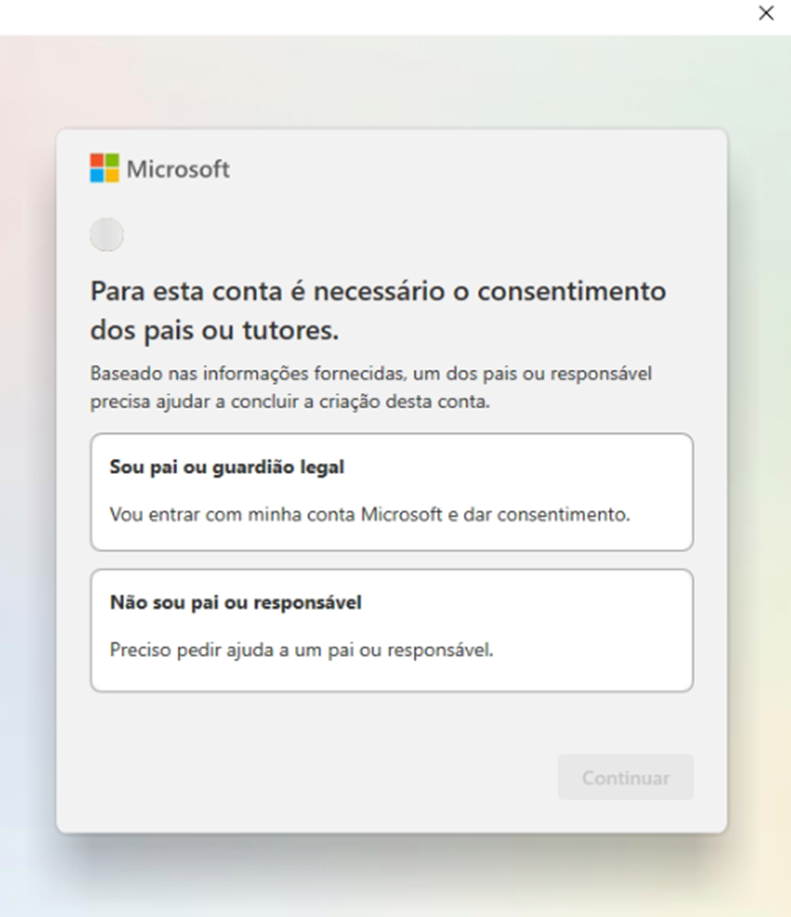
Você precisará pedir para um responsável entrar com outra conta Microsoft de um “maior de idade”. Serão pedidos o e-mail e senha para este “maior”. Ainda será perguntado se o “menor” pode usar aplicativos que não sejam Microsoft, conforme abaixo:
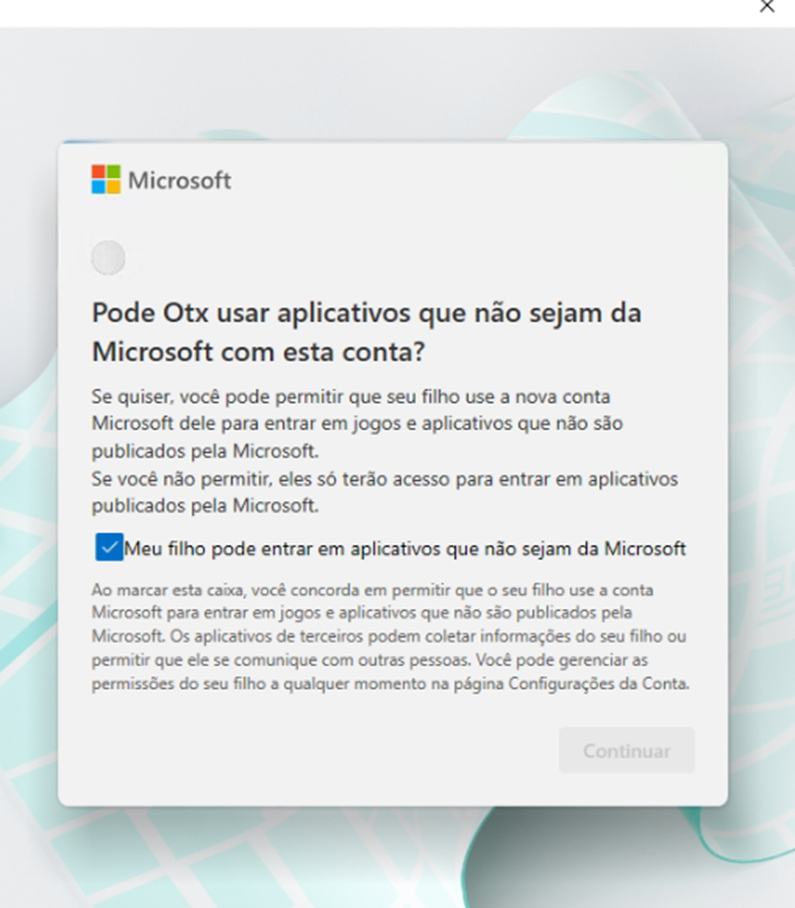
E se estiver tudo certinho, a conta do “menor” será criada e será inserida na família do “maior” que a autorizou, sendo este último o “organizador da família”.
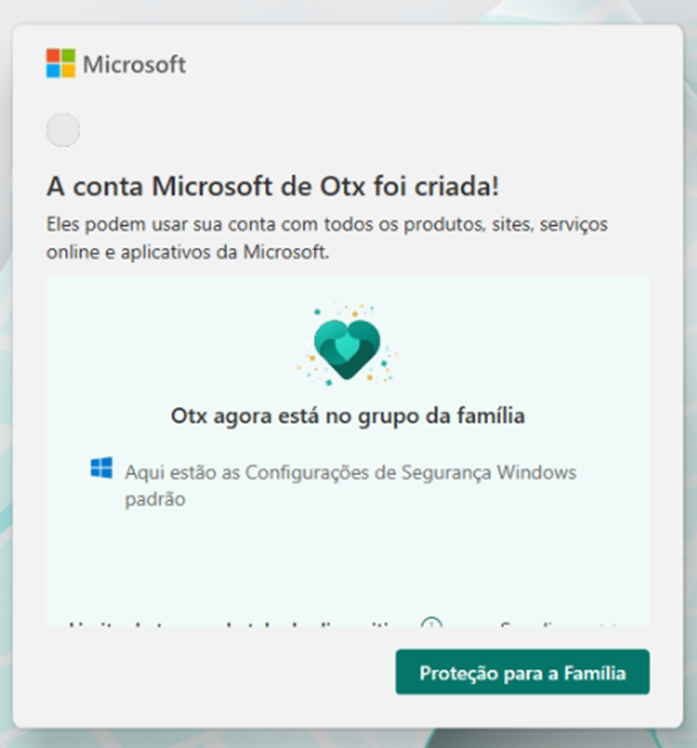
Mãos à Obra
Já deixei aberto aqui o site da Microsoft com uma conta em que coloquei de propósito uma data errada para ser de um “menor de idade”.
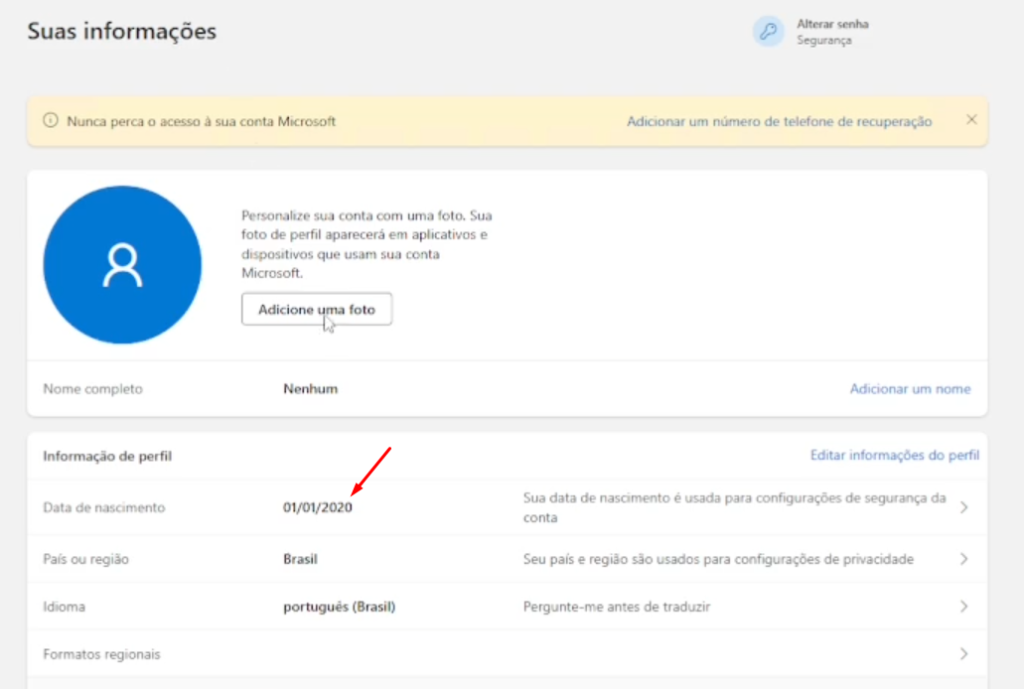
Coloquei a data de nascimento 1 de janeiro de 2020 e no momento que escrevo este tutorial estamos em Julho de 2024, ou seja, seria uma criança com pouco mais de 4 anos de idade.
Organizador da Família Microsoft
Eu deixei aqui também aberto outro site da Microsoft que mostra qual é a minha família.
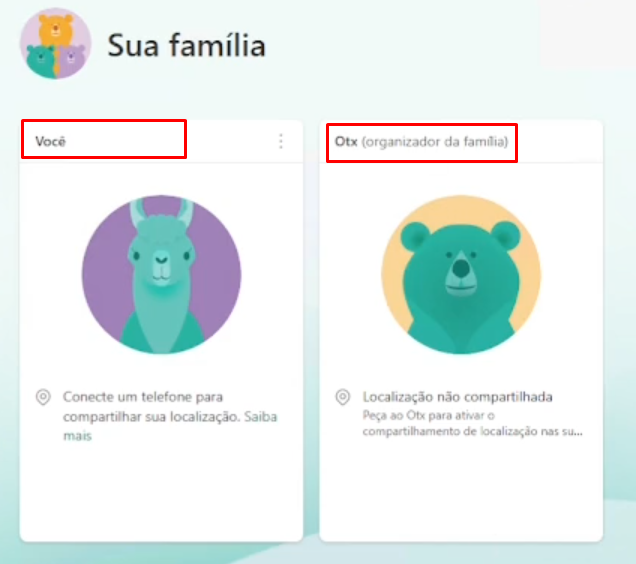
Quando você cria uma conta de “menor de idade” você precisa vinculá-la a uma conta de um “maior de idade” para que este possa dar permissão do que a “criança” pode fazer (vide lá encima).
Então na hora que você criou essa conta e sem querer colocou como “menor de idade” deve ter sido pedido um outro usuário que fosse “maior de idade” para poder gerenciar sua conta .
Na família só aparece o dono da conta criada e o “Organizador da família”.
Aí tudo que você for fazer sendo “menor de idade” você vai ter que pedir permissão para o “Organizador da família”.
Eu deixei já aberto aqui em outro navegador (Chrome) para separar o que que é uma conta da outra.
Para eu entrar para gerenciar minha família vou entrar com a minha conta do “Organizador da família”
Abaixo deixo o link, que faz parte do próprio suporte da Microsoft, para facilitar seu acesso:
Clique em entrar e ele vai abrir outra tela.
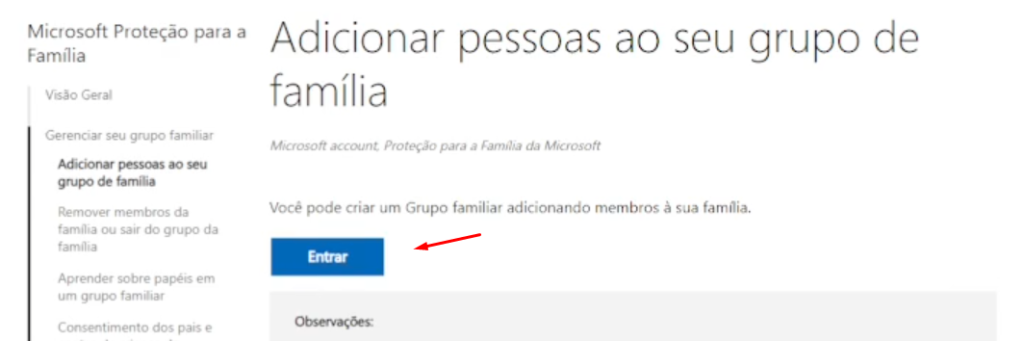
Aí você faz o login com o seu usuário senha do seu “Organizador da família”.
Aqui aparece que eu sou o “Organizador da família” e também o usuário5 que é exatamente o que criamos errado, como “menor de idade”.
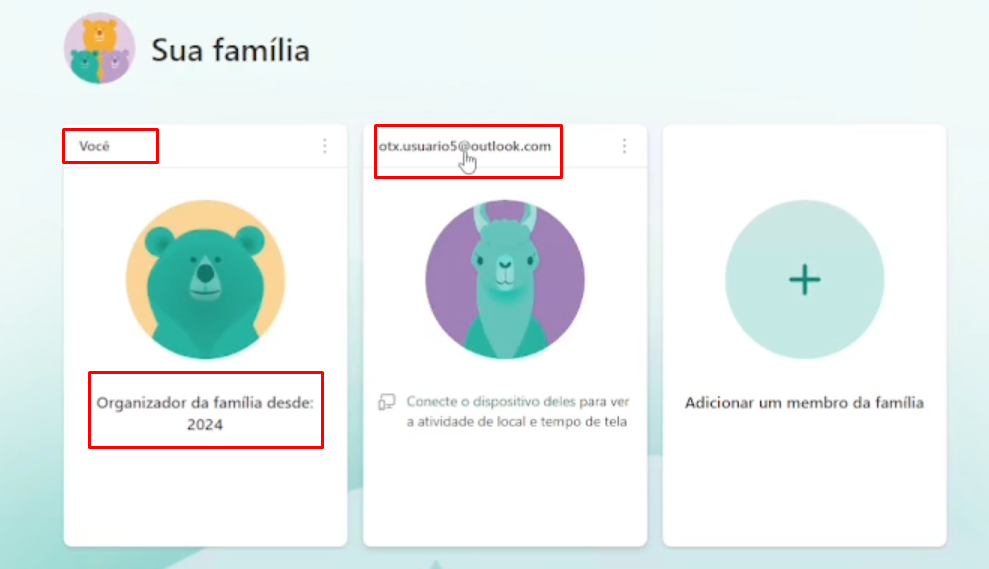
Nesta tela é bem simples você gerenciar os dados desse usuário basta clicar nos três pontinhos e em “gerenciar consentimento”.
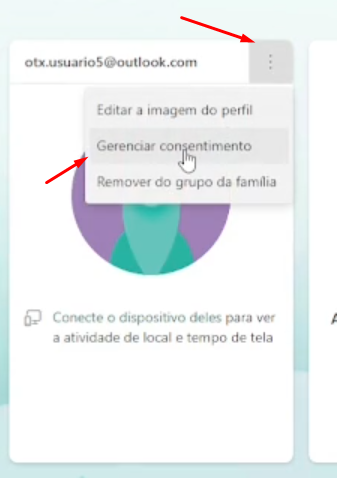
Ele muda de tela e aparecem as configurações para gerenciar a conta do menor de idade como “contas de criança em sua família”.
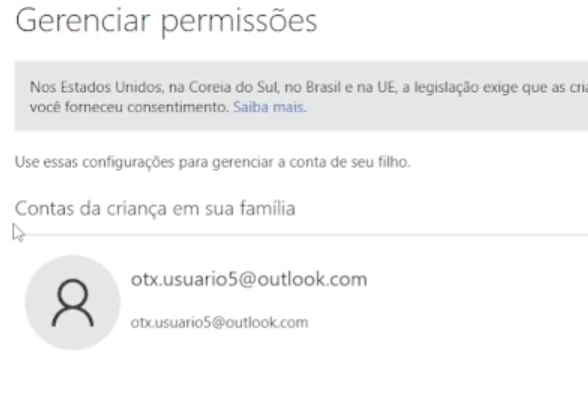
Nesse caso aparece que eu só tenho uma conta de criança, mas você poderia ter mais.
Alterando os Dados da Conta
Agora você clica no menu à direita em “Editar a conta dessa criança”.
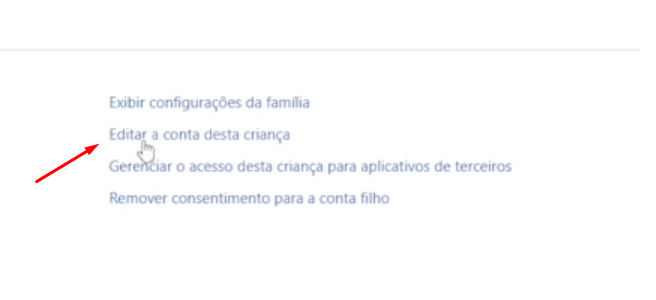
Eu havia colocado o ano de 2020 e na verdade eu queria colocar 2000. Se você quiser pode preencher com outros dados, mas precisará ao menos colocar o Estado. Vou deixar como “São Paulo”.
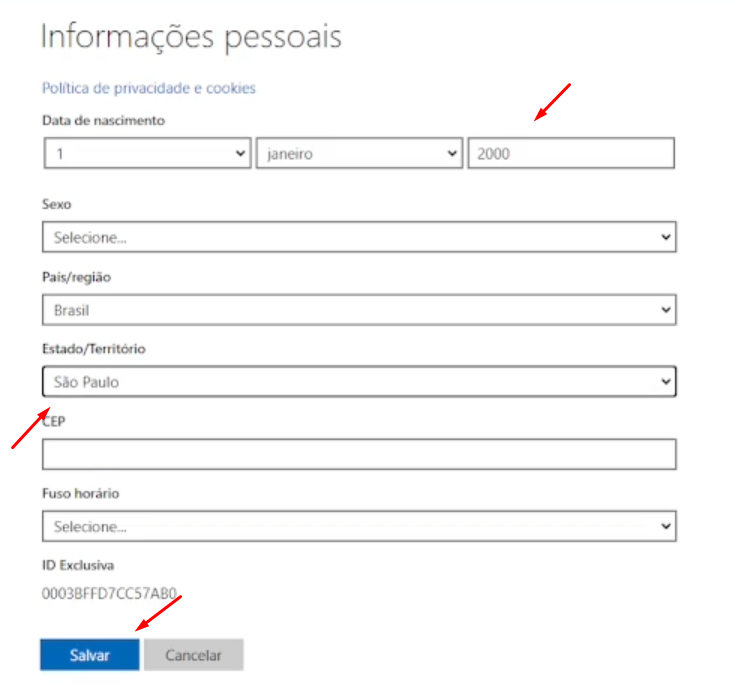
Agora você clica em salvar. Aparece um alerta de que “Seu filho não precisará mais a permissão de um adulto para entrar e você não gerenciará mais a conta do seu filho”.
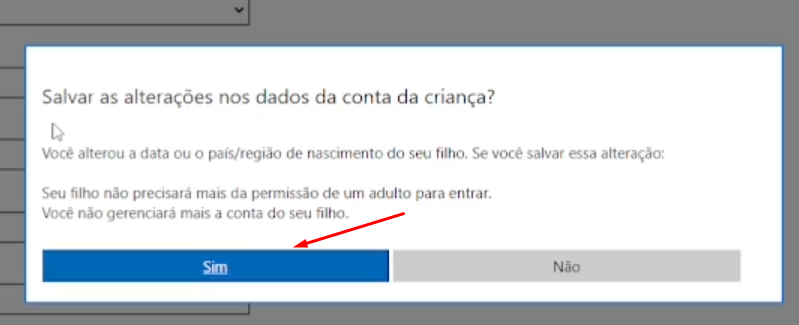
Então a partir do momento que ele não for mais um “menor de idade” você perde os poderes de gerenciar conta dele.
Clique em sim e pronto, foi feito.
Checando Se Ficou Certo
Vamos voltar na “Conta de criança” novamente para checar se funcionou.
Clique em “Minhas informações” e note que ele mudou aqui a data para 01/01/2000.👌
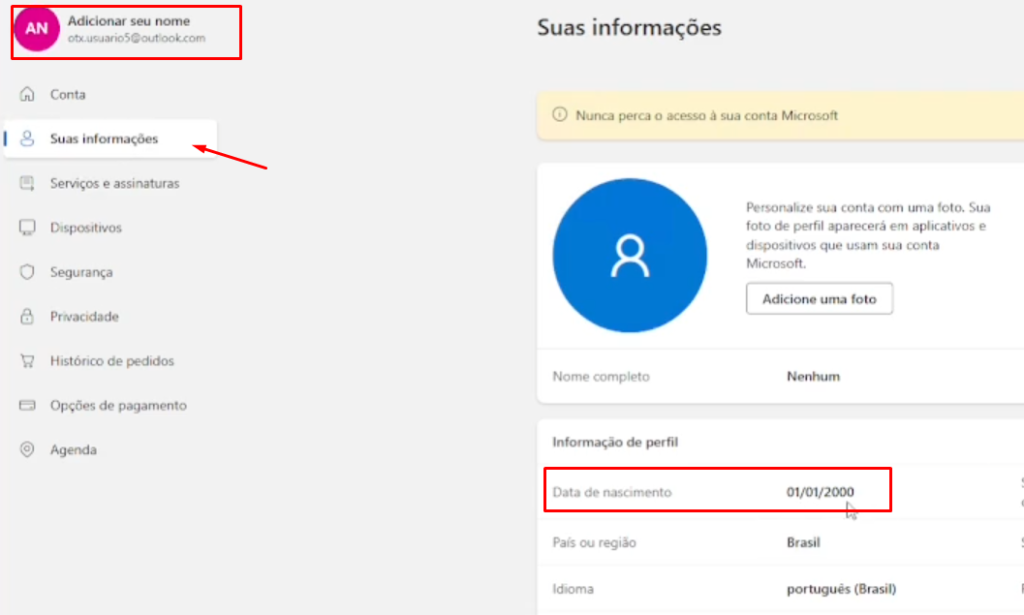
Então essa conta não é mais de uma criança, continua fazendo parte da família, mas não terá mais restrições.
Dessa forma você não vai precisar mais do consentimento do “Organizador da família” para poder fazer acessos etc.
É isso!
Um artigo bem curtinho só para atualizar o outro que já tinha, porque algumas pessoas estavam relatando que não estava conseguindo fazer essa mudança.
Mas caso você queira dar uma olhada no outro tutorial para ver outras informações que eu coloquei lá, que talvez sejam importantes no seu caso, segue o link dele abaixo:
Como Alterar Data de Nascimento de Conta Microsoft
Um Possível Problema
Algo frequente e que pode estar ocorrendo com você é sua conta já ter sido criada antes e você não lembrar (ou nem saber) quem é o “Organizador da família”.
Isso realmente é um problema, pois na família do “menor”, você não conseguirá ver qual é o e-mail do “Organizador da família” para entrar ou pedir para alterar a data.
Ainda estamos verificando alternativas para esse “probleminha” e assim que conseguirmos traremos a solução.
Então fique ligado e continue nos acompanhando por aqui e pelo canal para ser informado em primeira mão! 😎
Concluindo
Espero que tenha lhe ajudado e tenha dado certinho aí para você também.
Mas caso você tenha alguma dúvida ou queira deixar uma sugestão, coloque aí nos comentários.
Nossa comunidade está crescendo e o pessoal está sempre se ajudando e trazendo atualizações e novas ideias.
Ah, não se esqueça de deixar um like 👍se gostou do vídeo e se inscrever no canal para sempre ser notificado de novos conteúdos. E compartilhe com seus amigos que precisam de uma solução como esta.
Também compre através de nossos links, você não paga nada a mais por isso e nos ajuda ainda mais.
Ajude-nos a Manter Este Canal
Nossa existência foi pensada e direcionada para ajudar a quem precisa resolver problemas nas áreas de TI e Informática e para simplificar e difundir o uso da tecnologia.
Na descrição de nossos vídeos e em nossas páginas de Parcerias e Cursos deixamos os links para alguns produtos que conhecemos e recomendamos.
Ao comprar através de nossos links, você não paga nada a mais e contribui para manter este canal ativo e assim podermos ajudar a mais pessoas que precisam, como você!
E se inscreva em nossa lista de e-mails (veja em nossas páginas Inicial e Parcerias), assim sempre que verificarmos ofertas de produtos que valham a pena você será avisado em primeira mão. Fique tranquilo, não enviamos Spams e você poderá de descadastrar quando quiser.
Caso tenha alguma dúvida ou sugestão, deixe nos comentários do vídeo, nossa comunidade está sempre colaborando se ajudando!
Se preferir assistir este tutorial em vídeo, clique abaixo:
👉🔺👉🔺👉E lembre de deixar seu like e se inscrever no canal.
Na descrição do vídeo deixamos dicas de alguns produtos que recomendamos, vale dar uma espiada!
